Najlepší spôsob prenosu údajov WhatsApp z iPhone 7/7 Plus do PC
Mnoho ľudí je zvyknutých chatovať so svojimipriatelia a rodiny prostredníctvom WhatsApp. WhatsApp sa stal populárnym nástrojom komunikácie, pretože umožňuje používateľom odosielať správy, videá, obrázky a ďalšie. Niektoré údaje sú také dôležité, že nemôžeme stratiť bez ohľadu na to, čo. Preto je potrebné prenášajte údaje WhatsApp z iPhone 7/7 Plus do PC na občasné zálohovanie údajov.
Všetci vieme, že iTunes môžu vytvoriť zálohuÚdaje WhatsApp, ale nám to tiež neumožňuje prezerať záložné súbory, pokiaľ neobnovíme naše zariadenie ani neobnovíme údaje WhatsApp selektívne. Preto vám predstavujeme zariadenie iPhone Data Recovery, najlepší softvér na prenos údajov pre zariadenia iPhone / iPod / iPad exportovať údaje WhatsApp do počítača jednoduchými kliknutiami. Tento softvér podporuje extrahovanie viac ako 20 typov údajov a poskytuje vám prehľad súborov pred exportom alebo odstránením do počítača.
Ako prenášať údaje WhatsApp z iPhone do počítača
Aplikácia iPhone Data Recovery poskytuje používateľom tri účinné spôsoby prenosu a exportovania správ WhatsApp / fotografií / videí / rozhovoru a ďalších údajov z iPhone 7/7 Plus / SE / 6s / 6 / 5s / 5 do PC alebo Mac.
- Časť 1: Priamy prenos údajov WhatsApp z iPhone do počítača
- Časť 2: Exportujte údaje WhatsApp zo zálohy iTunes do počítača
- Časť 3: Extrahujte údaje WhatsApp zo zálohy iCloud do počítača
Časť 1: Priamy prenos údajov WhatsApp z iPhone do počítača
Krok 1: Spustite softvér a pripojte svoj iPhone k počítaču pomocou kábla USB. Kliknutím na tlačidlo „Spustiť skenovanie“ naskenujte údaje v zariadení. Môžete vybrať typ údajov na skenovanie.

Krok 2: Po naskenovaní si môžete zobraziť všetky údaje v telefóne iPhone vrátane existujúcich a odstránených. Začiarknite políčko WhatsApp v ľavom stĺpci a vyberte ten, ktorý potrebujete. Po stlačení tlačidla „Obnoviť“ sa v rozbaľovacom okne zobrazí výzva na výber cieľového priečinka v počítači na uloženie údajov.

Časť 2: Exportujte údaje WhatsApp zo zálohy iTunes do počítača
Krok 1: Vyberte „Obnoviť zo záložných súborov iTunes“ a vyberte potrebnú zálohu, kliknite na „Spustiť skenovanie“ a extrahujte z nej údaje.

Krok 2: Po dokončení procesu skenovania si môžete zobraziť ukážku všetkého obsahu podľa kategórie súborov.
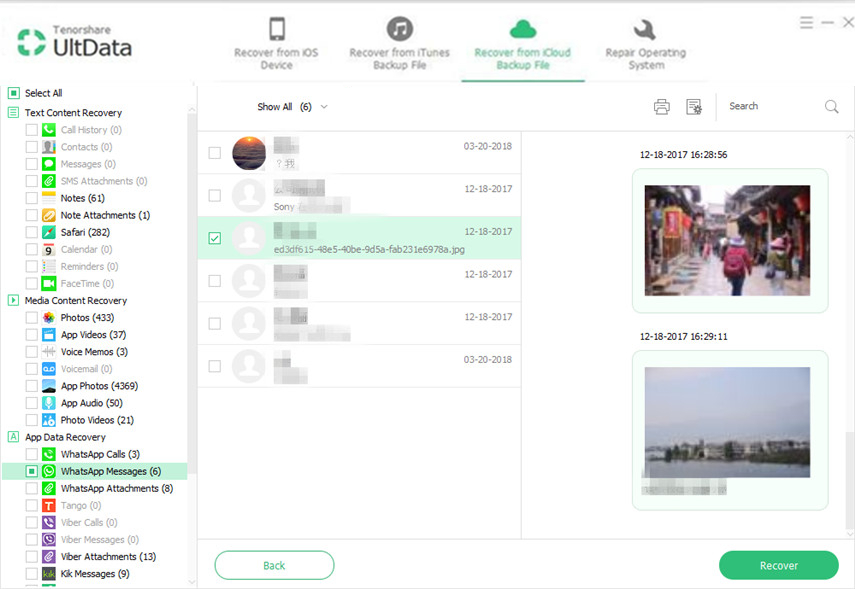
Krok 3: Vyberte potrebné súbory a kliknite na „Obnoviť“, vyberte priečinok na export týchto údajov do vášho počítača.

Časť 3: Extrahujte údaje WhatsApp zo zálohy iCloud do počítača
Ak máte zálohu iCloud, môžete extrahovať údaje WhatsApp zo záložných súborov a potom ich stiahnuť do svojho počítača.
Krok 1: Prepnite na „Obnoviť zo zálohy iCloud“ a prihláste sa do svojho účtu iCloud.

Krok 2: Vyberte potrebnú zálohu a kliknutím na "Ďalej" stiahnite tieto záložné súbory z iCloudu.

Krok 3: Po stiahnutí si môžete prezrieť všetky dáta v zálohe, vybrať to, ktoré potrebujete a stlačiť „Obnoviť“, aby sa správy / médiá / obrázky WhatsApp exportovali do počítača.

iPhone Data Recovery naozaj uľahčujeobnovte odstránené súbory a extrahujte dôležité údaje a vytvorte zálohu v počítači. Stačí prevziať najnovšiu verziu a preniesť svoje cenné správy a prílohy WhatsApp a ďalšie dôležité súbory do počítača!






![Top 3 spôsoby, ako preniesť WhatsApp Správy z Android na iPhone 7/7 Plus [iOS 12 v cene] \ t](/images/ios-file-transfer/top-3-ways-to-transfer-whatsapp-messages-from-android-to-iphone-77-plus-ios-12-included.jpg)


